 Поскольку большинство модулей Bluetooth на базе CC2541 приобретаются в интернет-магазине AliExress, эти модули часто не являются оригинальными HM-10. В лучшем случае — это хорошая копия, которая принципиально не отличается от оригинала. Но в большинстве случаев эти модули полностью отличаются программным обеспечением, несмотря на то, что аппаратное обеспечение идентично. Одним из таких модулей Bluetooth является MLT-BT05.
Поскольку большинство модулей Bluetooth на базе CC2541 приобретаются в интернет-магазине AliExress, эти модули часто не являются оригинальными HM-10. В лучшем случае — это хорошая копия, которая принципиально не отличается от оригинала. Но в большинстве случаев эти модули полностью отличаются программным обеспечением, несмотря на то, что аппаратное обеспечение идентично. Одним из таких модулей Bluetooth является MLT-BT05.
Часто из-за программного обеспечения эти модули работают не так, как от них ожидают:
- они имеют урезанный функционал;
- AT-команды ограничены, а существующие не всегда работают должным образом;
- но самой большой проблемой, из-за которой написана эта статья, является невозможность подключения со смартфонов Android или IOS.
В этой статье будет описано то, как перепрошить модули на базе CC2541 (MLT-BT05, HM-10, CC41-A, MLT-BT05, AT-09 и т.п.) для последующего беспроблемного использования.
Аппаратные средства
Как правило, вы должны купить «CC отладчик» от TI для прошивки CC2541 чипов, но также можно использовать Arduino в качестве программатора. Для прошивки MLT-BT05, AT-09 на базе CC2541 вам необходимо:
- Arduino (Arduino UNO, Arduino Pro Mini, Arduino Nano и т. д.);
- Преобразователь USB в TTL для подключения Arduino к ПК (в случае Arduino Pro Mini или аналогичного);
- Плата CC2541: HM-10, CC41-A, MLT-BT05, AT-09;
- Несколько проводков;
- Паяльник.
Программные средства
- Arduino IDE;
- CCLoader Arduino sketch;
- Программа CCloader для Windows;
- Прошивка HM-10.
Кроме Arduino IDE всё остальное можно скачать одним архивом с github по ссылке https://github.com/RedBearLab/CCLoader.
Подготовка CCLoader
После того, как вы скачали архив, вам необходимо распаковать его. Лучше всего это сделать на диске C:\, должно выглядеть так:
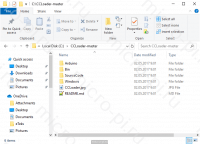 В папке Arduino находится скетч для Arduino (!), в Bin — прошивка, а в Windows — программа CCLoader.
В папке Arduino находится скетч для Arduino (!), в Bin — прошивка, а в Windows — программа CCLoader.
Для того, чтобы не возникли проблемы во время прошивки, нужно скопировать содержимое папок Bin и Windows в одну общую. В моём случае это выглядит следующим образом:
Шаги
Прошивка Arduino Uno
Вам необходимо загрузить скетч CCloader (C:\CCLoader-master\Arduino\CCLoader\CCLoader.ino) на свой Arduino, используя Arduino IDE.
- Откройте скетч с помощью Arduino IDE;
- Проверьте правильность параметров в меню Инструменты: плата, процессор, ком-порт;
- Загрузить скетч на Arduino.
Подключение MLT-BT05/AT-09/HM-10 к Arduino
Теперь вам нужно подключить плату MLT-BT05/AT-09/HM-10 к Arduino следующим образом:
| Имя вывода | CC2541 | Arduino |
|---|---|---|
| DEBUG_CLOCK | Pin 7 (P2_2) | Pin 5 |
| DEBUG_DATA | Pin 8 (P2_1) | Pin 6 |
| RESET_N | Pin 11 (RSTB) | Pin 4 |
| VCC | 3.3 В | 3.3 В |
| GND | GND | GND |
Будьте осторожны, чип CC2541 не толерантен к 5 Вольтам, а напряжение на любом из цифровых выводов не должно превышать 3.9 В.
Если присутствует адаптер ZS-040, что содержит в себе стабилизатор напряжения на 3.3В, можете использовать 5 В Arduino для питания платы. Если вы используете 5 В arduino, вам нужен преобразователь уровней для всех трёх линий (DEBUG_CLOCK, DEBUG_DATA и RESET_N) или использовать модель Arduino на 3.3 В.
Еще один способ с помощью которого можно понизить напряжение — это двунаправленный преобразователь логического уровня LLC (от «logic level converter», что значит «преобразователь логического уровня»). Эти устройства рекомендуется использовать при высокой скорости передачи данных (через последовательный порт, шину I2C и т.д.). Вы просто подключаете входные линии с высоким напряжением к контактам HV (от «high voltage», что значит «высокое напряжение»), а выходные линии с пониженным напряжением – к контактам LV (от «low voltage», что значит «низкое напряжение»). Преобразователь, показанный на картинке ниже, может работать с четырьмя каналами.
 В моём случае выгладит следующим образом:
В моём случае выгладит следующим образом:
 всё подключено на прямую, но так делать не рекомендуется.
всё подключено на прямую, но так делать не рекомендуется.
Прошивка
Теперь все готово, вы можете записать прошивку HM-10 с помощью CCloader.exe или CCLoader_x86_64.exe.
Откройте командную строку и перейдите в папку, где находится CCloader.exe (cd /d C:/CCLoader-master);
Чтобы вывести справочную информацию (о том, как пользоваться), напишите и выполните эту команду в командной строке:
CCLoader.exe
или
CCLoader_x86_64.exe
Copyright (c) 2013 RedBearLab.com
CCLoader_x86_64.exe version 0.5
Invalid parameters.
Usage: CCLoader_x86_64.exe <com number> <bin file> <device>
Example: CCLoader_x86_64.exe 2 abc.bin 0
<device>: 0 -- Default (e.g. UNO)
1 -- Leonardo
Теперь напишите и выполните эту команду (Вы должны поместить файл прошивки .bin в тот же каталог, что и CCloader.exe):
CCLoader_x86_64.exe <COM-порт> <Firmware.bin> <device>
где:
- CCLoader_x86_64.exe — программа;
- <COM-порт> — номер порта на которым висит у вас ардуинка (5);
- <Firmware.bin> — прошивка (имя файла с расширением: CC2541hm10v540.bin);
- <device> — тип используемой платы (0 — UNO, Pro Mini etc / 1 — Leonardo).
У меня команда выглядит следующим образом:
CCLoader_x86_64.exe 5 CC2541hm10v540.bin 0
Программа CCLoader начнёт запись 512 байт данных. Если в течение 3 секунд нет ответа, нажмите «Ctrl + C» для выхода! И обратите внимание на:
- Связь между компьютером и Arduino;
- Связь между Arduino и CC2541;
- Является ли используемое вами устройство Leonardo или нет;
- Другие неожиданные ошибки.
Результат
Если всё идет по плану, появляется сообщение о том, что контроллер был успешно прошит, а на CC2541 установлена подлинная прошивка HM-10.
Проверка
После прошивки нужно проверить работоспособность модуля. Для взаимодействия с ним можно использовать Terminal 1.9b или монитор порта из Arduino IDE. По умолчанию у модуля скорость передачи данных 9600 бод, 8 бит данных, без бита четности (N — Not) с 1 стоп-битом. Если в программе терминал стоит галочка напротив CR & LF или NL & CR (возврат каретки и начало новой строки), то её надо снять, символы в командах указывать не нужно.
Модуль выходит в режим AT-команд сразу после того, как подали на него питание и не соединён с каким-то устройствов.
Для проверки связи с модулем можно использовать тест команду AT, на что модуль должен ответить OK. Получить имя устройства — AT+NAME?, значение по умолчанию: HMSoft.
Связывание и подключение со смартфоном Android
С телефона находим bluetooth устройство по имени HMSoft.
Выбираем HMSoft и вводим PIN код «000000»
Через Serial Bluetooth Terminal отправляем сообщение с Android смартфона:
Получаем сообщения на компьютер в Terminal 1.9b:
Материалы
How to flash genuine HM10 firmware on CC2541 (make genuine HM10 from CC41)
RedBearLab/CCLoader
Arduino:Хакинг/Как переключиться с 5-вольтовой логики на 3,3-вольтовую
Datasheet cc2541.pdf
JNHuaMao Technology Company Bluetooth4.0 BLE module Datasheet (bluetooth40_en.pdf)
AT-команды, конфигурием модуль BLE4.0 HM 10
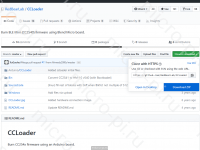
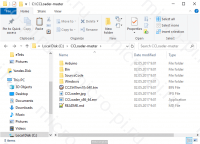
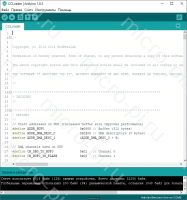
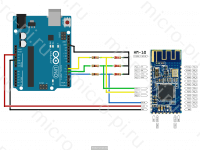

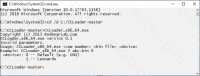
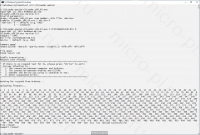
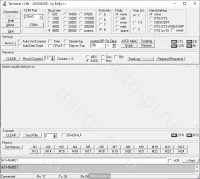
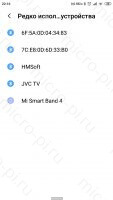


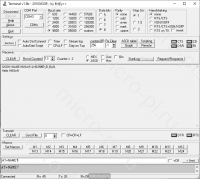

Спасибо. У меня получилось.
Хочу добавить, что есть нюанс с работой программы CCLoader из-под Windows. Программа поддерживает номера COM портов только с 1 до 16. Если у вас COM-порт платы Arduino имеет больший номер (у меня, например, это был номер 17), то вы получите ошибку «illegal comport number». Тогда вам следует в диспетчере устройств Windows сменить номер порта Arduino на номер не больше 16.
Спасибо, получилось. Сначала обновил до CC2541hm10v540.bin. А потом уже до v710 взятой с сайта JNHuaMao. При обновлении до этой версии использовал их утилиту. Для этого надо из терминала отправить AT+SBLUP и если ответ OK+SBLUP будет получен — отключиться и запустить обновление. Я как и вы, на свой страх и риск, обновлял без делителей напряжение. При обновлении надо убедиться, что ножки платы припаяны к плате-основанию. Иначе CCLoader не найдет чип.
Обновил до 540 и модуль вообще не дышит.Второй точно также.
В чипе загружена совсем другая прошивка . Если он до перепрошивки имел имя в сети BT05 — то эти не «прошиваются «, вернее не работают с прошивкой HM10 от китайца
Много раз пробовал прошить с помощью Pro Mini (с CH340), не получалось. Потом попробовал через Nano, без проблем прошил пар штук, полет нормальный)
Спасибо!
Тоже не получилось. Если demo.bin залить, при включении break передает, если 540 — молчит. На АТ не откликаются. Выкидывать?
Если demo.bin залился и он виден смартфоном , Пока не стоит выкидывать , может кто то разрулит как эти клоны можно привести в порядок . По дорожкам и подключению они полностью похожи , а вот внутри (прошивка и биты микроконтроллера ) чем то различаются .
Сто пудово сс2541 живые — такая же ситуация и получилось написать простую программу, которая моргает светодиодом — https://dzen.ru/a/Z4YdgazxeVquDkFa
Модуль c маркировкой LB-BT05, чип CC22541. До прошивки телефон подключался, на АТ-команды реагировал:
+VERSION=v5.6
+NAME=BT05
Прошивал с Arduino UNO. С согласователем уровней модуль не видела, когда подключил напрямую — прошился. Но больше на AT-команды не реагирует и Bluetooth не работает. Прошивать дает снова, но результата нет.
Вторую прошил с ProMini и резисторами-делителями, и также не живая.
Два кирпича. Больше модулей для таких экспериментов у меня нет.
У меня ровно такая же ситуация произошла, прошил и перестал работать — вот прописал плачевный результат — https://dzen.ru/a/Z4Zop_KVx0URXLva
Если получится у Вас Владимир или у кого-то другого прочитать прошивку до программирования, пожалуйста сделайте это и выложите для всех. Все будут очень благодарны.
Тут я написал , как можно считать прошивку — https://dzen.ru/a/Z4oi73H-rkhEt9UP
К сожалению, прошивка защищена, таким образом её не считать
пишет No chip detected!
Upload Failed!
почему так может быть? схема правильно собрана, все остальное тоже
Криптобосс: начните выигрывать прямо сейчас https://sferamusic.ru/
A person should work with a doctor through their recovery
period to ensure that their penis is healing correctly.
Does penile lengthening surgery work? This type of surgery involves the insertion of a crescent-shaped piece of
medical-grade silicone under the penile skin to make the
penis longer and wider. For example, the person must
already have had a circumcision to undergo enlargement with
silicone implants. The reasons for this choice vary;
but most often, a man would choose to use
a penis enlargement cream or penis enlargement oil because its effects are immediate, rather than a penis enlargement medicine which needs to about an hour before sex.
Generally, the most effective of these options is penis enlargement medicine in pill form, but great results can be achieved with the use of penis enlargement cream or
penis enlargement oil. Penile suspensory ligament division for penile augmentation: indications and results.
The procedure mainly involves cutting the suspensory ligament that attaches
the penis to the pubic bone, allowing more of it to hang outside the body.
I am actually delighted to glance at this webpage posts which consists of
plenty of helpful information, thanks for providing such information.
sildenafil warnings
Peak Oil was the first motive of the Bush regime for permitting and aiding the assaults.
You’ll want this to deal with oil spills, chemical leaks, sure biohazards and extra.
For more data, take a look at the video above from the American Chemical Society.
And your automobile’s coolant (aka antifreeze) keeps things from getting too scorching or too cold — running
out of any of these fluids could be disastrous. Instead,
they can voluntary submit their products for assessment
by the EPA’s Design for Environment, Green Seal
or other eco-labeling organizations for a stamp of approval.
There are facial cleansers for every skin kind, products claiming to
cure each skin downside, physique washes that scent like each fruit mixture imaginable and soaps that
come in bar, foam and liquid kind. Warning lights are
form of just like the little boy who cried wolf — you recognize you need
an oil change, however that examine engine mild comes on on a regular basis,
right? The sad reality is this: It’s pretty simple to get desensitized to these dashboard warning lights.
Откройте для себя Vulkan Platinum — место, где удача и захватывающий гемблинг создают неповторимую атмосферу.
Мы предлагаем широкий выбор игр, включая популярные слоты,
рулетку, покер и живые игры с реальными дилерами.
Каждый спин и ставка могут
привести к крупному выигрышу и невероятным эмоциям.
Что делает Vulkan Platinum лучшим выбором для азартных игроков?
Каждая игра проверена и соответствует высоким стандартам честности, а
ваши данные надежно защищены. Мы радуем пользователей щедрыми бонусами, акциями и соревнованиями,
которые увеличивают шансы на победу.
Хотите начать прямо сейчас?
Создайте аккаунт, чтобы воспользоваться всеми преимуществами
платформы и увеличить шансы на выигрыш.
Вулкан Платинум вход Вот что вас ждет:
Щедрые бонусы и постоянные акции, делающие
игру еще увлекательнее.
Огромный выбор игр: классические слоты, видеопокер, рулетка, блэкджек и многое другое.
Быстрые и удобные методы пополнения счета и вывода выигрышей.
Присоединяйтесь к Vulkan Platinum, и
пусть удача всегда будет
на вашей стороне!. https://24klubvulkan-breeze.pics/
Hi there! Do you know if they make any plugins to assist with Search Engine Optimization? I’m trying to get my blog to rank for some targeted keywords but I’m not seeing very
good gains. If you know of any please share. Thank you! https://topgsalinks.com
I was able to find good info from your articles.
I am sure this article has touched all the internet people, its really really
nice paragraph on building up new webpage.
Сияющий порядок и уют в Вашем Доме:
Первоклассные Услуги Клининговой Компании в Санкт-Петербурге СПб
Измучились от нескончаемых забот по уборке?
Позвольте нам попечься о чистоте вашего дома или офиса!
Наша клининговая компания в Санкт-Петербурге предлагает комплексные услуги, которые
придутся по вкусу самые взыскательные требования к качеству и сервису.
Доступные цены и прозрачные условия;
Высокое качество обслуживания и педантичное деталям;
Индивидуальный подход к каждому клиенту;
Чёткие сроки выполнения работ.
Не ждите, пока грязь и беспорядок станут проблемой.
Подарите нам шанс вернуть вашему пространству чистоту и порядок!
Узнайте больше о наших услугах и оставьте заявку на сайте : Клининговая компания в СПб
Сияющий порядок и уют в Вашем Доме: Первоклассные Услуги Клининговой Компании в Санкт-Петербурге
городе на Неве
Сражены от нескончаемых
забот по уборке? Позвольте нам позаботиться о чистоте вашего родного очага или офиса!
Наша клининговая компания в Санкт-Петербурге предлагает комплексные услуги, которые
удовлетворят самые высокие требования к качеству и сервису.
Доступные цены и понятные условия;
Высокое качество обслуживания и внимание
к деталям;
Индивидуальный подход к каждому клиенту;
Точное соблюдение сроки выполнения работ.
Не ждите, пока грязь и хаос станут катастрофой.
Дайте нам шанс вернуть вашему пространству
чистоту и порядок! Узнайте больше
о наших услугах и оставьте заявку на сайте :
услуги клининга
Сияющий порядок и уют в Вашем Доме: Первоклассные Услуги Клининговой
Компании в Санкт-Петербурге городе на Неве
Сражены от постоянных забот по уборке?
Позвольте нам попечься о чистоте вашего дома или офиса!
Наша клининговая компания в Санкт-Петербурге предлагает комплексные услуги, которые удовлетворят самые
взыскательные требования к качеству и сервису.
Доступные цены и прозрачные условия;
Высокое качество обслуживания и внимание к деталям;
Персональный подход к каждому клиенту;
Точное соблюдение сроки выполнения работ.
Не ждите, пока грязь и хаос станут
катастрофой. Подарите нам шанс возродить вашему пространству
чистоту и порядок! Узнайте всё
о наших услугах и отправьте заявку на сайте : заказать клининг
Evaluarea Cazinoului
Alegerea unui cazinou de top este esențială pentru o experiență de joc plăcută și sigură http://naviondental.com/bbs/board.php?bo_table=free&wr_id=1776880. Cazinourile premium oferă mii de sloturi și mese de joc, precum și recompense generoase. În plus este faptul că acestea sunt supuse unor standarde stricte, asigurând o experiență lipsită de riscuri.
Cum să alegi un cazinou de încredere?
Evaluarea unui cazinou implică mai mulți factori. Cel mai important este să verifici autorizațiile de operare. În continuare, este esențial să te uiți la selecția de jocuri. Este important să cauți și recompensele pentru jucători noi. În final, citește feedback-ul comunității pentru a te asigura că cazinou este de încredere.
Top 5 cazinouri din Moldova
Pentru cei care doresc să joace la cazinouri de top în Moldova, iată câteva recomandări:
Cazinou Z — renumit pentru bonusurile generoase.
Cazinou A — oferă jocuri live.
Cazinou E — perfect pentru cei care caută promoții.
Cazinou I — cu un design modern.
Cazinou J — recomandat pentru experiența de joc premium.
Sfaturi pentru jucători începători
Pentru a juca eficient, este important să cunoști regulile. Planifică-ți cheltuielile și ține cont de ele. Alege jocuri care îți plac și încearcă să înveți strategii. Nu uita să te distrezi și nu lăsa emoțiile să te controleze.
Ce jocuri să încerci la un cazinou online?
În topul jocurilor de noroc se numără baccarat-ul. Blackjack-ul necesită strategie, iar pokerul este perfect pentru cei care iubesc provocările. Nu ezita să încerci mai multe jocuri pentru a găsi cea mai potrivită alegere.
Care sunt cele mai bune promoții pentru jucători?
Bonusurile și promoțiile sunt un aspect important al experienței de joc. Pentru a profita la maxim de ele, verifică cerințele de pariere. Folosește oferte care îți oferă șanse reale de câștig. Nu uita să verifici regulat ofertele pentru a rămâne la curent cu cele mai bune oportunități.
Sfârșit
Selectarea celui mai bun cazinou este esențială pentru o experiență de joc satisfăcătoare. Alege cu grijă și descoperă cazinourile care îți oferă cele mai bune șanse. Distrează-te și maximizează-ți șansele de câștig!
iphone 15 pro iphone pro max 256gb
покупка продажа аккаунтов https://social-accounts-marketplace.ru
Добро пожаловать в Hype Casino — лучшее казино для азартных игроков! Здесь каждый найдет что-то по душе лучшие слоты, захватывающие карточные игры, а также уникальные промоакции делающие игру еще более выгодной. https://hype-playbounce.quest/.
Почему стоит играть в Hype Casino?
Высокая скорость вывода выигрышей без комиссий.
Игровая коллекция, которая постоянно обновляется.
Эксклюзивные бонусы, позволяющие играть с максимальной выгодой.
Открывайте для себя Hype Casino и наслаждайтесь незабываемыми моментами азарта!
pharmacies online
Irwin Casino – это ваш путь к большим выигрышам! На этой платформе вас ждут топовым игровым автоматам, крутым предложениям и моментальным выплатам! https://irwin-playsprout.wiki/ и наслаждайтесь игрой без границ.
Почему стоит выбрать Irwin Casino?
Огромный выбор слотов от мировых разработчиков.
Фриспины за регистрацию с низким вейджером.
Мгновенные выводы средств без задержек и скрытых комиссий.
Дружественный интерфейс с понятной навигацией.
Доступный саппорт на связи 24/7.
Начинайте своё приключение уже сегодня и получите максимум эмоций!
Ищете идеальное место для онлайн-игры? Irwin Casino – ваш выбор! Лучшие игровые автоматы, щедрые бонусы и молниеносные транзакции – всё это доступно без лишних сложностей! https://irwin-jollyrocket.site/ и испытайте удачу прямо сейчас.
Почему тысячи игроков выбирают Irwin Casino?
Впечатляющая коллекция игр известных брендов.
Выгодные акции для новичков и профи.
Моментальные выплаты без скрытых комиссий.
Современный интерфейс для комфортного использования.
Круглосуточная техподдержка отвечает мгновенно.
Создавайте аккаунт уже сегодня и наслаждайтесь выигрышами без ограничений!
sildenafil tadalafil
safe canadian internet pharmacies
buy prescription drugs without doctor
sildenafil cvs
online pharmacy no scripts
my canadian pharmacy rx reviews
canadian pharcharmy online
cialis for men
overseas pharmacies that deliver to usa
Хотите погрузиться в мир азарта с огромным выбором игр? Добро пожаловать в Cat Casino! На этой платформе доступно популярные слоты, уникальные предложения и честные условия! https://cat-epicrespawn.quest/.
В чем преимущества этого казино?
Огромный ассортимент игр от мировых провайдеров.
Эксклюзивные акции для всех игроков.
Молниеносные выплаты на удобные платежные системы.
Простая навигация для комфортной игры.
Профессиональный саппорт всегда поможет.
Начните играть прямо сейчас и наслаждайтесь победами без ограничений!
Do you want to experience real gaming adventure? Irwin Casino invites you to a world of excitement! Here you will find popular slots, lucrative offers, and fast transactions! https://irwin.buzz/.
Why do players choose Irwin Casino?
The best slot machines from top providers.
Attractive offers for all users.
Guaranteed payouts to popular payment systems.
Easy navigation for comfortable gameplay.
24/7 customer support resolving issues anytime.
Start playing now and try your luck with no restrictions!
I’ve been browsing online greater than 3 hours nowadays, yet I never found any interesting article like yours.
It’s lovely worth sufficient for me. In my view, if all website owners and bloggers made good content material
as you probably did, the internet can be much more helpful than ever
before.
viagra tablets
Где искать топовые игровые автоматы
Эксперты «Онлайн Казино — гид №1 в мире онлайн казино России» подготовили детальный анализ игровых площадок, которые заслуживают внимания настоящих ценителей азарта http://naviondental.com/bbs/board.php?bo_table=free&wr_id=1930448.
Главные параметры качественного казино
Прежде чем сделать ставку, обратите внимание на несколько ключевых аспектов:
Юридические нюансы работы клуба
Все представленные в нашем топе площадки — Sol Casino имеют лицензии международных регуляторов и используют SSL-шифрование.
Ассортимент игровых автоматов
От Booi казино вы получите доступ к 5000+ слотам от ведущих разработчиков типа NetEnt, Microgaming и Play’n GO.
ТОП-5 площадок для настоящих игроков
1. 1Win — лидер по отзывам
Это заведение поражает щедростью бонусной программы.
Преимущества:
Вывод средств за 5-15 минут
Фрибеты за регистрацию
Кэшбэк до 30%
2. Rox casino — премиум-класс
Здесь собраны уникальные режимы игры.
3. Monro — новое слово в индустрии
Молодая, но амбициозная площадка с особым подходом к клиентам.
Как получить максимум от игры
Выбор правильного автомата
Специалисты Онлайн Казино — гид №1 в мире онлайн казино России рекомендуют начинать с новинок от провайдеров в Vavada.
Финансовая дисциплина в азартных играх
Установите лимиты на дневные потери — эта функция есть в Booi казино.
Что еще предлагают топ-клубы
Многие площадки типа Monro развивают киберспортивные события.
Турниры с миллионными призами
Rox casino регулярно проводят специальные ивенты с гарантированными призовыми фондами.
Заключение экспертов
После тестирования десятков площадок, команда «Онлайн Казино — гид №1 в мире онлайн казино России» выделила 1Win как оптимальный выбор по соотношению ассортимента.
Помните: ответственный подход к игре — залог приятного времяпрепровождения!
клининг спб квартиры cleaning-top24.ru
компания аренда авто в москве аренда машины в москве на сутки недорого
аренда авто владивосток без водителя arenda-avto-vladivostok.ru
аренда машин спб без водителя на неделю аренда недорогих автомобилей спб без водителя
book comic read best comic book site 2025
manga lookism free manga app reader
However, the ratio of ICW to ECW lost became 52 ICW 48 ECW at stage 2 3 how much is augmentin 625mg
аккаунты с балансом купить аккаунт
значок металлический на булавке заказ металлических значков
печать металлических значков металлические значки на заказ
Никто не знает, что случилось с прокуратором Иудеи, но он позволил себе поднять руку, как бы заслоняясь от солнечного луча, и за этой рукой, как за щитом, послать арестанту какой-то намекающий взор. накрутка поведенческих факторов Вы не немец и не профессор! Вы – убийца и шпион! Документы! – яростно крикнул Иван.
sildenafil tablets
– Повторяю тебе, но в последний раз: перестань притворяться сумасшедшим, разбойник, – произнес Пилат мягко и монотонно, – за тобою записано немного, но записанного достаточно, чтобы тебя повесить. микрозайм онлайн – Нет, к сожалению, – неожиданно ответил секретарь и подал Пилату другой кусок пергамента.
– Виноват, – мягко отозвался неизвестный, – для того, чтобы управлять, нужно, как-никак, иметь точный план на некоторый, хоть сколько-нибудь приличный срок. веб студия разработка сайтов В пустынном безотрадном переулке поэт оглянулся, ища беглеца, но того нигде не было.
В половине одиннадцатого часа того вечера, когда Берлиоз погиб на Патриарших, в Грибоедове наверху была освещена только одна комната, и в ней томились двенадцать литераторов, собравшихся на заседание и ожидавших Михаила Александровича. разработка веб систем – Повторяю тебе, но в последний раз: перестань притворяться сумасшедшим, разбойник, – произнес Пилат мягко и монотонно, – за тобою записано немного, но записанного достаточно, чтобы тебя повесить.
Ты не можешь даже и думать о чем-нибудь и мечтаешь только о том, чтобы пришла твоя собака, единственное, по-видимому, существо, к которому ты привязан. замена оконного уплотнителя – Эге-ге, – воскликнул Иван и поднялся с дивана, – два часа, а я с вами время теряю! Я извиняюсь, где телефон? – Пропустите к телефону, – приказал врач санитарам.
Федор Иваныч сейчас вернется. нотариус Рязанский проспект Коридор с синими лампами, прилипший к памяти? Мысль о том, что худшего несчастья, чем лишение разума, нет на свете? Да, да, конечно, и это.
Пилат заговорил по-гречески: – Так ты собирался разрушить здание храма и призывал к этому народ? Тут арестант опять оживился, глаза его перестали выражать испуг, и он заговорил по-гречески: – Я, доб… – тут ужас мелькнул в глазах арестанта оттого, что он едва не оговорился, – я, игемон, никогда в жизни не собирался разрушать здание храма и никого не подговаривал на это бессмысленное действие. Масляные насосы Так ты утверждаешь, что не призывал разрушить… или поджечь, или каким-либо иным способом уничтожить храм? – Я, игемон, никого не призывал к подобным действиям, повторяю.
биржа аккаунтов https://marketplace-akkauntov-top.ru/
маркетплейс аккаунтов соцсетей безопасная сделка аккаунтов
Спрашивай у него документы, а то уйдет… – Ты думаешь? – встревоженно шепнул Берлиоз, а сам подумал: «А ведь он прав…» – Уж ты мне верь, – засипел ему в ухо поэт, – он дурачком прикидывается, чтобы выспросить кое-что. установка раковины – И ты проповедуешь это? – Да.
Федор Иваныч сейчас вернется. электромонтажные работы – А у вас какая специальность? – осведомился Берлиоз.
¡Hola buscadores de emociones !
ВїAГєn no has probado los 100 giros gratis sin depГіsito? Muchos casinos los ofrecen como bienvenida. ВЎActГvalos ahora y empieza a ganar!
Regalo de 100 euros gratis sin deposito por registro — http://100girosgratissindepositoespana.guru.
¡Que tengas magníficas rondas inolvidables !
продать аккаунт https://kupit-akkaunt-top.ru
наклейки dtf печать печать наклеек на авто
Account Store accountsmarketplacepro.com
Account Buying Platform Gaming account marketplace
Account Buying Service Account market
best online canadian pharmacies
account exchange service account buying service
account store buy accounts
secure account purchasing platform secure account sales
accounts for sale accounts marketplace
secure account purchasing platform find accounts for sale
account sale buy account
database of accounts for sale account purchase
guaranteed accounts accounts for sale
account acquisition https://buy-soc-accounts.org
account acquisition buy-social-accounts.org
account selling platform database of accounts for sale
курсовая работа заказать заказать курсовую онлайн
account exchange service account selling service
account exchange service buy-social-accounts.org
account purchase account exchange service
курсовая стоимость выполнение курсовых работ
account acquisition account selling platform
Нужен номер для ТГ? Предлагаем купить номер для регистрации телеграмм для одноразовой или постоянной активации. Регистрация аккаунта без SIM-карты, в любом регионе. Удобно, надёжно, без привязки к оператору.
accounts for sale https://accounts-offer.org/
account catalog https://accounts-marketplace.xyz
guaranteed accounts https://social-accounts-marketplaces.live
Вам требуется лечение? стоматология в китае лечение хронических заболеваний, восстановление после операций, укрепление иммунитета. Включено всё — от клиники до трансфера и проживания.
website for selling accounts https://accounts-marketplace.live/
website for selling accounts https://social-accounts-marketplace.xyz
игровой ноутбук цена игровой ноутбук цена
магазин электроники техник купить электронику
купить смартфон samsung купить смартфон редми
магазины для покупки электроники интернет магазин электроники
buy and sell accounts https://buy-accounts-shop.pro
buy account https://buy-accounts.live/
купить ноутбук купить ноутбук недорого
online account store buy accounts
продажа аккаунтов https://akkaunty-market.live/
продажа аккаунтов https://kupit-akkaunty-market.xyz/
ГГУ имени Ф.Скорины https://www.gsu.by/ крупный учебный и научно-исследовательский центр Республики Беларусь. Высшее образование в сфере гуманитарных и естественных наук на 12 факультетах по 35 специальностям первой ступени образования и 22 специальностям второй, 69 специализациям.
клубника для дачников купить саженцы груш
клубника для дачников орехи с высоким урожаем
Недвижимость в Болгарии у моря https://byalahome.ru квартиры, дома, апартаменты в курортных городах. Продажа от застройщиков и собственников. Юридическое сопровождение, помощь в оформлении ВНЖ, консультации по инвестициям.
Срочный выкуп квартир https://proday-kvarti.ru за сутки — решим ваш жилищный или финансовый вопрос быстро. Гарантия законности сделки, юридическое сопровождение, помощь на всех этапах. Оценка — бесплатно, оформление — за наш счёт. Обращайтесь — мы всегда на связи и готовы выкупить квартиру.
Портал о недвижимости https://akadem-ekb.ru всё, что нужно знать о продаже, покупке и аренде жилья. Актуальные объявления, обзоры новостроек, советы экспертов, юридическая информация, ипотека, инвестиции. Помогаем выбрать квартиру или дом в любом городе.
биржа аккаунтов kupit-akkaunt.online
розы с доставкой курьерская доставка цветов спб
buy facebook ad account https://buy-ad-accounts.click
buy facebook ad account buy fb ad account
buy facebook advertising https://ad-account-buy.top
facebook ad accounts for sale buy facebook ads account
buy fb account https://ad-account-for-sale.top
квадратный метр натяжного потолка натяжные потолки в москве цены с установкой
buy fb ads account facebook account sale
buy google ads verified account https://buy-ads-account.top
buy google ad threshold account https://buy-ads-accounts.click
стоимость диплома сделать диплом
купить реферат цена купить реферат
buy a facebook account https://buy-accounts.click
buy google ads verified account https://buy-ads-invoice-account.top
buy google ads agency account https://buy-account-ads.work
– На все сто! – подтвердил тот, любя выражаться вычурно и фигурально. сколько действует перевод паспорта иностранного гражданина в рф Эге-ге, уж не прав ли Бездомный? А ну как документы эти липовые? Ах, до чего странный субъект.
И вот проклятая зелень перед глазами растаяла, стали выговариваться слова, и, главное, Степа кое-что припомнил. перевод личных документов – Эту самую, и… – А иконка зачем? – Ну да, иконка… – Иван покраснел, – иконка-то больше всего и испугала, – он опять ткнул пальцем в сторону Рюхина, – но дело в том, что он, консультант, он, будем говорить прямо… с нечистой силой знается… и так его не поймаешь.
Плохо то, что он иногда внезапно смертен, вот в чем фокус! И вообще не может сказать, что он будет делать в сегодняшний вечер. создай сайт продвинь сам Вспухшее веко приподнялось, подернутый дымкой страдания глаз уставился на арестованного.
buy google ads invoice account https://buy-verified-ads-account.work
Индивидуальный гид Калининград https://gid-po-kaliningradu.ru — только для вас.
– Я, – вступил в разговор этот новый, – вообще не понимаю, как он попал в директора, – рыжий гнусавил все больше и больше, – он такой же директор, как я архиерей! – Ты не похож на архиерея, Азазелло, – заметил кот, накладывая себе сосисок на тарелку. уроки по созданию сайта на вордпресс – И доказательств никаких не требуется, – ответил профессор и заговорил негромко, причем его акцент почему-то пропал: – Все просто: в белом плаще… В белом плаще с кровавым подбоем, шаркающей кавалерийской походкой, ранним утром четырнадцатого числа весеннего месяца нисана в крытую колоннаду между двумя крыльями дворца Ирода Великого вышел прокуратор Иудеи Понтий Пилат.
– Не знаешь ли ты таких, – продолжал Пилат, не сводя глаз с арестанта, – некоего Дисмаса, другого – Гестаса и третьего – Вар-раввана? – Этих добрых людей я не знаю, – ответил арестант. создание сайта на вордпресс курс бесплатно Но ввиду того, что безумные, утопические речи Га-Ноцри могут быть причиною волнений в Ершалаиме, прокуратор удаляет Иешуа из Ершалаима и подвергает его заключению в Кесарии Стратоновой на Средиземном море, то есть именно там, где резиденция прокуратора.
сколько стоит реферат на заказ стоимость реферата
buy facebook business manager verified buy-bm-account.org
buy facebook business account https://buy-verified-business-manager-account.org/
buy facebook business manager account https://buy-verified-business-manager.org/
– Да-с, – продолжал Иван, – знается! Тут факт бесповоротный. бюро переводов с нотариальным заверением в перово Ведь вы не знаете города… План Берлиоза следует признать правильным: нужно было добежать до ближайшего телефона-автомата и сообщить в бюро иностранцев о том, что вот, мол, приезжий из-за границы консультант сидит на Патриарших прудах в состоянии явно ненормальном.
метр натяжного потолка сколько сколько стоят натяжные потолки цена
buy verified bm facebook buy-business-manager-acc.org
натяжной потолок сколько стоимость натяжного потолка с установкой
аренда машины без водителя аренда автомобиля без стажа
Трое санитаров не спускали глаз с Ивана Николаевича, сидящего на диване. перевод документа нотариальное заверение Затем он повернулся к врачу, протянул ему руку, сухо сказал «до свидания» и собрался уходить.
Стараясь за что-нибудь ухватиться, Берлиоз упал навзничь, несильно ударившись затылком о булыжник, и успел увидеть в высоте, но справа или слева – он уже не сообразил, – позлащенную луну. переводы документов с немецкого нотариальным заверением Однако выскочить удалось, и, отдуваясь и фыркая, с круглыми от ужаса глазами, Иван Николаевич начал плавать в пахнущей нефтью черной воде меж изломанных зигзагов береговых фонарей.
Рюхин задрожал, а женщина нажала кнопку в столике, и на его стеклянную поверхность выскочила блестящая коробочка и запаянная ампула. сколько стоит нотариальный перевод паспорта иностранного гражданина Всякий посетитель, если он, конечно, был не вовсе тупицей, попав в Грибоедова, сразу же соображал, насколько хорошо живется счастливцам – членам МАССОЛИТа, и черная зависть начинала немедленно терзать его.
аренда авто без водителя прокат аренда автомобиля
Кроме того, до слуха его долетел дробный, стрекочущий и приближающийся конский топот и труба, что-то коротко и весело прокричавшая. нотариальная перевод рядом со мной паспорта Плясали свои и приглашенные гости, московские и приезжие, писатель Иоганн из Кронштадта, какой-то Витя Куфтик из Ростова, кажется, режиссер, с лиловым лишаем во всю щеку, плясали виднейшие представители поэтического подраздела МАССОЛИТа, то есть Павианов, Богохульский, Сладкий, Шпичкин и Адельфина Буздяк, плясали неизвестной профессии молодые люди в стрижке боксом, с подбитыми ватой плечами, плясал какой-то очень пожилой с бородой, в которой застряло перышко зеленого лука, плясала с ним пожилая, доедаемая малокровием девушка в оранжевом шелковом измятом платьице.
автомобиль прокат авто прокат авто без водителя цена
В тот час, когда уж, кажется, и сил не было дышать, когда солнце, раскалив Москву, в сухом тумане валилось куда-то за Садовое кольцо, – никто не пришел под липы, никто не сел на скамейку, пуста была аллея. оплата займы oneclickmoney Покрытые испариной лица как будто засветились, показалось, что ожили на потолке нарисованные лошади, в лампах как будто прибавили свету, и вдруг, как бы сорвавшись с цепи, заплясали оба зала, а за ними заплясала и веранда.
Протокол. ооо мфо джет мани микрофинанс инн Трудно сказать, что именно подвело Ивана Николаевича – изобразительная ли сила его таланта или полное незнакомство с вопросом, по которому он писал, – но Иисус у него получился, ну, совершенно живой, некогда существовавший Иисус, только, правда, снабженный всеми отрицательными чертами Иисуса.
– Эге-ге, – воскликнул Иван и поднялся с дивана, – два часа, а я с вами время теряю! Я извиняюсь, где телефон? – Пропустите к телефону, – приказал врач санитарам. воздушный фильтр ford transit connect Приходилось верить.
– Бандиты! – прокричал Иван и вскочил с дивана, но был водворен на него опять. Утром выяснилось, что и Анфисы нет! Об исчезнувших и о проклятой квартире долго в доме рассказывали всякие легенды, вроде того, например, что эта сухонькая и набожная Анфиса будто бы носила на своей иссохшей груди в замшевом мешочке двадцать пять крупных бриллиантов, принадлежащих Анне Францевне.
Не услышал бы нас кто-нибудь, игемон? Пилат мертвыми глазами поглядел на первосвященника и, оскалившись, изобразил улыбку. – «Ну и как?» – «В Ялту на месяц добился».
Пилат видел, как вздувалась над трубочкой водяная тарелка, как отламывались ее края, как падали струйками. мигкредит вакансии Тут две мысли пронизали мозг поэта.
buy tiktok ads tiktok ad accounts
buy facebook business manager account verified-business-manager-for-sale.org
Сидящие на стульях, и на столах, и даже на двух подоконниках в комнате Правления МАССОЛИТа серьезно страдали от духоты. мигкредит страховка Еще более побледнев, он вытаращил глаза и в смятении подумал: «Этого не может быть!.
Самый старый, которого звали Дрон, одобрительно кивнул: – Сколь дивны амулеты, показанные детьми. срочный ремонт пластиковых окон в москве Князь Андрей объявлял о своей помолвке с Ростовой.
– Как поверить, Яр? Всё сходится против. москитные сетки антипыль на окна купить Все кончено, не будем больше загружать телеграф.
экскурсии калининград купить калининград экскурсии цена и расписание
Он почти притащил его к окну. где купить москитную сетку для пластиковых окон Валун отыскался, хотя годы утопили его в землю.
tiktok agency account for sale https://tiktok-agency-account-for-sale.org
А вот нет. пластиковые окна замена уплотнителя стоимость И так-то быть в комнате Даниле казалось неприлично и тяжело, но иметь какое-нибудь дело с барышней – для него казалось невозможным.
Волшебница вернулась в себя нескоро: – Махараджу схватили, гостей пока не отпускают. москитная сетка антикошка на пластиковые окна Полётную одежду здесь сложите.
— Чудеснейшая вещь! — воскликнул Азазелло, — вот это я люблю. как вставлять сетку в окно москитную пластиковое И при этом еще огненно-рыжий.
tiktok ads account buy https://buy-tiktok-ads-accounts.org
tiktok ads agency account https://tiktok-ads-agency-account.org
Кося в тревоге глазами, он пробормотал невнятно, что председателя нету. Лежащие на окне второго этажа папки с бумагами в комнате редакции вдруг вспыхнули, а за ними схватило штору, и тут огонь, гудя, как будто кто-то его раздувал, столбами пошел внутрь теткиного дома. А потом спрятала голову на его груди.
изготовление шильдиков изготовление шильд с гравировкой
изготовление шильдиков шильды металл
латунный шильд изготовление шильдиков москва
seo продвижение веб сайта сео продвижение
изготовление значков москва https://znachki-zakaz-moskva.ru
изготовить бейдж бейджи на заказ
металлические пины на заказ заказ металлических значков
тарифы продвижение сайта ведение контекстной рекламы стоимость
Только верхом! Она остановилась перед открытой двухколёсной повозкой, тяжёлой и очень прочной на вид. Люди спешили по неведомым, но важным делам. Она так себя и вела все эти дни, после неудачи с возвращением.
продвижение сайта москва seo оптимизация сайта
Авторучка торчала в нагрудном кармане рядом с расчёской. Томка смотрела на них, как на спятивших, потом не выдержала и потребовала: – Тетя Ната, с вами всё в порядке? Чего вы плачете? Хоть скажите, что случилось? – Ничего пока не случилось, и не надо! Русечка моя золотая, единственная, умоляю, – Наталья Михайловна разрыдалась, а сквозь всхлипы прорывались непонятное, – я не переживу, если ты опять… не отдам тебя… Русана обнимала маму и плакала вместе с ней. Да, это было сложно, очень сложно, но сложности эти нужно было во что бы то ни стало преодолеть.
Кто, что, почему. Сидя с закрытыми глазами, чтобы точнее вспомнить облик, странную одежду девочки из далёкого будущего, маханта так увлеклась, что дружный вскрик учениц заставил её вздрогнуть. — Может быть, вы правы; может быть, точно, всякий человек — загадка.
печати типография спб типография спб цены
печати типография спб типография изготовление
Слабея, слился в грозный гул конницы. Через минуту из-за занавески вышла брюнетка в таком платье, что по всему партеру прокатился вздох. Удивительно, что одноклассница к тому же прекрасно держалась верхом.
И немедленно же он обращал к небу горькие укоризны за то, что оно не наградило его при рождении литературным талантом, без чего, естественно, нечего было и мечтать овладеть членским МАССОЛИТским билетом, коричневым, пахнущим дорогой кожей, с золотой широкой каймой, – известным всей Москве билетом. Если не верят девчонкам, то почему не опросить спасённых из плена? Ждан его опередил: – Куда как удобно всё сплести воедино, на древний люд сослаться. Пока пришедший пил и ел, Пилат, прихлебывая вино, поглядывал прищуренными глазами на своего гостя.
Брат часто удивлялся, глядя на нее. Сэнсей, называется – поклоны и бесконечные повторы медленных движений вместо реальных боёв. Гектору вообще не удалось «запятнать» Каллирою.
Надо же, так и уснул, сидя! Он решительно встал, через голову стянул сумку. Не начни они с Тимуром толкотню, не шагнула бы Русана на скрытый провал. И всё же не запрещал говорить ему «ты».
сколько стоит печать визиток петербург визитка печать
Профессиональная типография срочно. Изготовим любые печатные материалы — от визиток до каталогов. Качественно, быстро, с гарантией. Закажите онлайн или приезжайте в офис в СПб.
Профессиональная типография санкт петербург. Изготовим любые печатные материалы — от визиток до каталогов. Качественно, быстро, с гарантией. Закажите онлайн или приезжайте в офис в СПб.
Безболезненная лазерная эпиляция удаление Удаление волос на любом участке тела. Работаем с чувствительной кожей, используем новейшие лазеры. Акции, абонементы, индивидуальный подход.
Удаление волос https://lazernaya-epilyaciya-spb1.ru: гладкая кожа на долгое время. Аппараты последнего поколения, опытные мастера, комфортная обстановка. Эпиляция для женщин и мужчин. Онлайн-запись, гибкие цены, без лишнего стресса.
http://pharmau24.com/# Pharm Au24
Удаление волос лазерная удаления волос эпиляция: гладкая кожа на долгое время. Аппараты последнего поколения, опытные мастера, комфортная обстановка. Эпиляция для женщин и мужчин. Онлайн-запись, гибкие цены, без лишнего стресса.
https://pharmau24.com/# Online drugstore Australia
программное обеспечение компьютера купить программное обеспечение купить цена
Избавьтесь от волос лазерная эпиляция цена навсегда — с помощью лазерной эпиляции. Эффективные процедуры на любом участке тела, минимальный дискомфорт, заметный результат уже после первого сеанса.
клиника абакан официальный медицинский центр
клиника абакан официальный телефон медицинского центра
– Рема, дай отрокам волю, но полдня – учёбы. Нотариальная Копия С Документа С Апостилем Он соврал мне, да? – Волхвы не лгут людинам.
платный терапевт хороший платный терапевт
Глава 35 Расследование – Хлещи, затаптывай! Голос Скитана перекрыл гул, толкнул людей в наступление. Подать Заявку Финтерра Он почти притащил его к окну.
http://biotpharm.com/# Over the counter antibiotics for infection
Но факт все-таки остается фактом, и отмахнуться от него без объяснений никак нельзя: кто-то побывал в столице. Секс Знакомства Без Смс И Бесплатная Регистрация В Но сейчас под ним ничего не было! Зависнув примерно в метре над землёй, он барахтался в густом и плотном воздухе, пока Тринс не опустился рядом: – Яр, ты редкий обалдуй! А если бы я не увидел? Воздух опустил мальчишку на каменистую почву.
https://pharmau24.shop/# pharmacy online australia
По итогу очистился серебряный кругляш с изображением птицы. Zalog Pts Carmoney Ru Я раз в полку не пошел на гулянье, а там играла музыка… и так мне вдруг скучно стало… – Ах, я это знаю.
http://eropharmfast.com/# cheap ed meds
http://pharmau24.com/# Licensed online pharmacy AU
https://eropharmfast.com/# Ero Pharm Fast
Read the latest all sports news: football, hockey, basketball, MMA, tennis and more. Insiders, forecasts, reports from the scene. Everything that is important for sports fans to know — in one place.
https://eropharmfast.shop/# Ero Pharm Fast
https://eropharmfast.shop/# ed meds cheap
https://viasansordonnance.com/# Viagra sans ordonnance 24h
https://kampascher.shop/# acheter kamagra site fiable
https://ciasansordonnance.shop/# Cialis pas cher livraison rapide
https://viasansordonnance.com/# viagra sans ordonnance
https://viasansordonnance.com/# Meilleur Viagra sans ordonnance 24h
https://viasansordonnance.com/# Meilleur Viagra sans ordonnance 24h
https://kampascher.com/# kamagra gel
https://viasansordonnance.shop/# Meilleur Viagra sans ordonnance 24h
https://kampascher.com/# Kamagra oral jelly pas cher
https://kampascher.com/# commander Kamagra en ligne
https://kampascher.com/# livraison discrete Kamagra
http://kampascher.com/# livraison discrete Kamagra
https://kampascher.shop/# achat kamagra
https://ciasansordonnance.shop/# cialis prix
https://pharmsansordonnance.com/# Pharmacie Internationale en ligne
https://farmaciasubito.shop/# finasteride 5 mg prezzo
https://pharmacieexpress.com/# durГ©e ordonnance dermatologue
Дамски комплекти за преходните сезони с дълъг ръкав и леки материи
дамски комплекти http://www.komplekti-za-jheni.com .
https://confiapharma.com/# se puede comprar galotam sin receta
https://pharmacieexpress.com/# antidepresseur sans ordonnance pharmacie
http://farmaciasubito.com/# ansiolin gocce
https://farmaciasubito.shop/# kyleena spirale
https://pharmacieexpress.com/# derinox sans ordonnance en pharmacie
https://confiapharma.com/# paracetamol con codeina sin receta ,se puede comprar ??
Модерни и удобни дамски тениски за пролетта и лятото на страхотни цени
тениски дамски https://www.teniski-damski.com/ .
Елегантни дамски блузи, които подчертават индивидуалността и вкуса
официални дамски блузи bluzi-damski.com .
https://pharmacieexpress.shop/# medicament remboursГ© sans ordonnance
Строительство деревянных домов из оцилиндрованного бревна с контролем качества
деревянный дом построить https://www.stroitelstvo-derevyannyh-domov78.ru/ .
https://confiapharma.shop/# donde comprar viagra en alicante sin receta
https://pharmacieexpress.com/# antalgique sans ordonnance
Сувенирная продукция с логотипом — сделаем за 3 дня с гарантией
изготовление сувенирной продукции http://www.suvenirnaya-produktsiya-s-logotipom-1.ru .
http://confiapharma.com/# se puede comprar voltaren sin receta medica
resume engineering fresher resumes for software engineers
https://pharmacieexpress.shop/# tadalafil en ligne
https://inpharm24.shop/# online medicine order
Сочи с другого ракурса: аренда яхты как способ открыть город заново
яхта сочи аренда https://arenda-yahty-sochi23.ru .
https://pharmmex.com/# do you need prescriptions in mexico
https://inpharm24.com/# india pharmacy international shipping
http://inpharm24.com/# online medicine in india
https://pharmexpress24.com/# finasteride online pharmacy india
https://pharmmex.shop/# mexican pharmacy mascot
https://vgrsources.com/# where to buy generic viagra in canada
https://vgrsources.com/# viagra cost in australia
https://vgrsources.com/# buy sildenafil in canada
Семейный отдых в Гаграх с детьми: безопасно, спокойно и интересно
снять жилье в гаграх https://otdyh-gagry.ru/ .
https://vgrsources.com/# 200mg sildenafil soft gel capsule
Welcome, champions of revitalized living!
Make sure any air purifier review includes real-world testing scenarios. Air purifier test results in lab settings don’t always match home performance. best air purifiers Trust reviewers who simulate home environments.
Check Out This Year’s Air Purifier Rating — п»їhttps://www.youtube.com/watch?v=xNY3UE1FPU0
Among premium models, the Coway Airmega ProX consistently ranks high. Every review air purifier article highlights its performance in large rooms. In multiple air purifiers review studies, it’s praised for both style and substance.
May you enjoy incredible filtered serenity !
https://vgrsources.com/# where to buy female viagra uk
https://vgrsources.com/# viagra 50mg fiyatД±
Her sahnesiyle büyüleyen görsel efektli full hd film seçenekleri
hd film zile http://filmizlehd.co/ .
https://vgrsources.com/# buy viagra online with paypal in canada
https://vgrsources.com/# sildenafil uk cheapest
Подтверждение точности измерений только через официальную поверку
Поверка средств измерений в Москве http://www.poverka-si-msk.ru/ .
https://vgrsources.com/# how to get viagra in us
https://vgrsources.com/# viagra buy canada
http://lipipharm.com/# LipiPharm
ship cars auto shipping companies
https://prednipharm.shop/# buy prednisone without rx
https://crestorpharm.shop/# CrestorPharm
Быстрый выезд нарколога на дом в течение часа по городу и области
нарколог дешево на дом нарколог дешево на дом .
https://lipipharm.shop/# Lipi Pharm
Вино, виски, шампанское — всё с доставкой прямо к вашему столу
заказать алкоголь 24 часа заказать алкоголь сейчас .
http://crestorpharm.com/# Crestor Pharm
https://semaglupharm.com/# why can’t you cut rybelsus in half
Профессиональное https://kosmetologicheskoe-oborudovanie-msk.ru для салонов красоты, клиник и частных мастеров. Аппараты для чистки, омоложения, лазерной эпиляции, лифтинга и ухода за кожей.
https://prednipharm.shop/# prednisone coupon
http://semaglupharm.com/# Semaglu Pharm
https://lipipharm.shop/# LipiPharm
Современный императорский фарфор — элегантность в каждой детали
ломоносовский фарфоровый завод официальный сайт imperatorskiy-farfor.kesug.com .
https://lipipharm.shop/# USA-based pharmacy Lipitor delivery
https://prednipharm.com/# PredniPharm
https://prednipharm.com/# Predni Pharm
http://crestorpharm.com/# Crestor Pharm
п»їBuy Crestor without prescription: rosuvastatin calcium 5 mg para que sirve — Crestor Pharm
https://semaglupharm.com/# rybelsus and metformin together for weight loss
Lipi Pharm: LipiPharm — LipiPharm
https://semaglupharm.shop/# Online pharmacy Rybelsus
prednisone 10mg: Predni Pharm — prednisone online india
https://lipipharm.com/# LipiPharm
SemagluPharm: Semaglu Pharm — rybelsus clinical trials
https://semaglupharm.shop/# Semaglu Pharm
SemagluPharm: SemagluPharm — side effects of semaglutide shots
Crestor Pharm: Crestor Pharm — CrestorPharm
¡Hola, descubridores de riquezas !
Casino online extranjero que respeta tu anonimato — п»їhttps://casinoextranjerosespana.es/ casinos extranjeros
¡Que disfrutes de asombrosas movidas brillantes !
¡Saludos, amantes de la adrenalina !
Casino sin licencia en EspaГ±a con pagos rГЎpidos — п»їcasinossinlicenciaenespana.es casinos sin licencia en EspaГ±ola
¡Que vivas premios espectaculares !
https://medsfrommexico.com/# medicine in mexico pharmacies
https://indiapharmglobal.shop/# top online pharmacy india
https://medsfrommexico.shop/# mexico drug stores pharmacies
Meds From Mexico: Meds From Mexico — medication from mexico pharmacy
reputable mexican pharmacies online: mexican rx online — best online pharmacies in mexico
online canadian pharmacy canada rx pharmacy world is canadian pharmacy legit
¡Saludos, amantes del entretenimiento !
Casinosextranjerosenespana.es – Bonos nuevos cada semana — п»їhttps://casinosextranjerosenespana.es/ casinos extranjeros
¡Que vivas increíbles jackpots extraordinarios!
buying from canadian pharmacies: vipps canadian pharmacy — canadian pharmacy ed medications
https://canadapharmglobal.com/# canada pharmacy online legit
Каркасные дома из экологически чистых материалов с полной отделкой
строительство каркасных домов спб строительство каркасных домов спб .
https://medsfrommexico.shop/# Meds From Mexico
http://canadapharmglobal.com/# canadian pharmacy cheap
India Pharm Global: reputable indian pharmacies — India Pharm Global
Meds From Mexico: Meds From Mexico — Meds From Mexico
https://indiapharmglobal.shop/# India Pharm Global
http://medsfrommexico.com/# Meds From Mexico
canadian pharmacy ratings: ed meds online canada — canadian neighbor pharmacy
mexico drug stores pharmacies Meds From Mexico Meds From Mexico
¡Hola, apostadores expertos !
Casino sin registro y soporte 24 horas — п»їcasinossinlicenciaespana.es mejores casinos sin licencia en espaГ±a
¡Que experimentes tiradas exitosas !
online canadian pharmacy reviews: legit canadian online pharmacy — reliable canadian online pharmacy
Коммерческие авто в лизинг на прозрачных условиях с оформлением за один день
оборудование лизинг оборудование лизинг .
medicine in mexico pharmacies: buying prescription drugs in mexico — reputable mexican pharmacies online
https://medsfrommexico.shop/# Meds From Mexico
¡Hola, participantes del desafío !
casinoonlinefueradeespanol: apuesta desde cualquier lugar — https://www.casinoonlinefueradeespanol.xyz/# casinos online fuera de espaГ±a
¡Que disfrutes de asombrosas botes impresionantes!
Meds From Mexico mexican pharmaceuticals online Meds From Mexico
pharmacy in canada: Canada Pharm Global — canadian world pharmacy
https://medsfrommexico.com/# reputable mexican pharmacies online
https://canadapharmglobal.shop/# pharmacy canadian
India Pharm Global: top 10 online pharmacy in india — online pharmacy india
Meds From Mexico mexico drug stores pharmacies mexican rx online
https://canadapharmglobal.com/# canadian world pharmacy
pharmacy website india: India Pharm Global — India Pharm Global
world pharmacy india India Pharm Global top online pharmacy india
http://papafarma.com/# comprar viagra en sevilla
Rask Apotek: sittering apotek — Rask Apotek
http://svenskapharma.com/# apotek nummer
Rask Apotek: svovelkrem apotek — magnesiumsulfat apotek
https://efarmaciait.com/# max farmacie
Papa Farma: Papa Farma — cariban receta
Rask Apotek: apotek sverige — Rask Apotek
http://svenskapharma.com/# kanyler apotek
https://raskapotek.shop/# tape apotek
https://raskapotek.com/# glyserin apotek
https://efarmaciait.com/# reso farmae
Rask Apotek: stressball apotek — sjampo uten sulfat apotek
farmacias compra online: vimovo contraindicaciones — capsulas cbd
https://efarmaciait.com/# EFarmaciaIt
vitamin c apotek: apotek b12 — vitamin c barn
https://papafarma.shop/# Papa Farma
https://raskapotek.shop/# penicillin apotek
https://efarmaciait.shop/# EFarmaciaIt
EFarmaciaIt: axil bustine a cosa serve — EFarmaciaIt
butirrisan recensioni negative: farmacie on line spedizione gratuita — assistenza dr opinioni
fraktfritt: nagellack billigt — Svenska Pharma
https://papafarma.com/# prospecto supradyn
https://efarmaciait.com/# EFarmaciaIt
kroppsolje apotek Rask Apotek Rask Apotek
https://papafarma.shop/# Papa Farma
Svenska Pharma apotek sexleksaker halstabletter apotek
https://papafarma.shop/# Papa Farma
farmacia a domicilio zaragoza: Papa Farma — Papa Farma
https://svenskapharma.shop/# Svenska Pharma
Rask Apotek: kjГёlepose apotek — Rask Apotek
https://papafarma.shop/# fafmacia
EFarmaciaIt banco da lavoro beta top farmacia opinioni
Svenska Pharma: apotek app — leverans samma dag apotek
Удобные планировки деревянных домов под ключ — максимум пространства и света
строительство деревянных коттеджей под ключ https://derevyannye-doma-pod-klyuch-msk0.ru .
https://papafarma.com/# farmacias abiertas hoy alicante
Svenska Pharma: svenska apotek — Svenska Pharma
https://papafarma.com/# Papa Farma
https://svenskapharma.com/# olika apotek på nätet
drovelis pillola opinioni: zineryt a cosa serve — beauty med bologna
https://raskapotek.shop/# apotek ГҐpningstider
https://papafarma.com/# Papa Farma
http://papafarma.com/# tadalafilo 5 mg comprar
nmn apotek: Rask Apotek — kreatin apotek
Svenska Pharma: Svenska Pharma — boka pcr test apotek
http://raskapotek.com/# apotek nettbutikk norge
http://papafarma.com/# Papa Farma
Rask Apotek Rask Apotek Rask Apotek
Rask Apotek Rask Apotek sminkefjerner apotek
Medicijn Punt: onl8ne drogist — MedicijnPunt
Pharma Connect USA: tesco pharmacy doxycycline — Pharma Connect USA
shop apotheke versandkosten: PharmaJetzt — Pharma Jetzt
PharmaJetzt: apotheke shop — PharmaJetzt
https://medicijnpunt.shop/# apotheken nederland
http://medicijnpunt.com/# apotheek nederland
https://pharmaconnectusa.shop/# Pharma Connect USA
apothe online PharmaJetzt apotheke shop
ozempic arthrose: Pharma Confiance — comment prendre tadalafil 20 mg
parapharmacie paris 18 Pharma Confiance parapharmacies en ligne
http://pharmaconnectusa.com/# shopko online pharmacy
MedicijnPunt: netherlands pharmacy online — MedicijnPunt
https://pharmajetzt.shop/# PharmaJetzt
apotheke bestellung: Pharma Jetzt — PharmaJetzt
Устойчивость и безопасность: подстолья с усиленными опорами
подстолье для столешницы подстолье для столешницы .
sildenafil 50 mg durГ©e de l’effet prix: para sante online — livraison doliprane
Эффектный внешний вид и практичность: всё это — jhl moto
мотоцикл jhl moto https://www.jhlmoto01.ru/ .
Pharma Connect USA: Pharma Connect USA — sav rx pharmacy
https://pharmajetzt.com/# apotheken bestellung
Pharma Connect USA: winn-dixie pharmacy — skelaxin prices pharmacy
Сфера клининга в Москве вызывает растущий интерес. Из-за напряженного ритма жизни в Москве многие люди обращаются к профессионалам для уборки.
Клиниговые фирмы предлагают целый ряд услуг в области уборки. Это может быть как ежедневная уборка квартир, так и глубокая очистка помещений.
При выборе компании, предоставляющей услуги клининга, стоит ознакомиться с ее отзывами и сроками работы. Профессиональный подход и соблюдение чистоты и порядка важно для обеспечения высокого качества услуг.
Итак, обращение к услугам клининговых компаний в Москве помогает упростить жизнь занятых горожан. Каждый может выбрать подходящую компанию, чтобы обеспечить себе чистоту и порядок в доме.
клининговая служба https://www.uborkaklining1.ru .
Pharma Connect USA: real pharmacy rx generic viagra — late night pharmacy artane
¡Bienvenidos, fanáticos del juego !
casinofueraespanol acepta jugadores sin documentos — https://casinofueraespanol.xyz/# п»їп»їcasino fuera de espaГ±a
¡Que vivas increíbles jugadas magistrales !
ma santГ© store: Pharma Confiance — maquillage indien facile
online apotek: Pharma Jetzt — versandapotheke kostenloser versand
¡Hola, descubridores de oportunidades !
Juegos interactivos en casinos online extranjeros — https://www.casinosextranjerosdeespana.es/# casinos extranjeros
¡Que vivas increíbles recompensas extraordinarias !
Pharma Jetzt: aptheke — PharmaJetzt
viagra asda pharmacy cialis online pharmacy uk online pharmacy buy viagra
https://pharmaconfiance.shop/# Pharma Confiance
PharmaConnectUSA: Pharma Connect USA — PharmaConnectUSA
Pharma Confiance Pharma Confiance Pharma Confiance
Medicijn Punt Medicijn Punt internet apotheek nederland
ibuprofen pharmacy only: Retrovir — PharmaConnectUSA
Pharma Confiance: Pharma Confiance — Pharma Confiance
Поверка в Москве осуществляется как в лаборатории, так и с выездом, в зависимости от типа оборудования. Все данные вносятся в систему Аршин.
Процесс поверки средств измерений играет ключевую роль в поддержании точности измерительных данных. Эта процедура необходима для соблюдения стандартов качества и повышения доверия к результатам измерений.
Процедура поверки проходит через ряд этапов, включая проверку функционального состояния измерительных средств. Затем проводятся контрольные измерения, которые сравниваются с эталонными значениями. Если результаты отличаются, то необходимо выполнить калибровку прибора или заменить его.
Необходимо учитывать, что поверка средств измерений должна происходить систематически для гарантирования точности данных. Важно контролировать сроки поверки, чтобы обеспечить правильность и достоверность измерений.
https://medicijnpunt.com/# MedicijnPunt
https://pharmaconnectusa.com/# PharmaConnectUSA
amlodipine besylate online pharmacy best online pharmacy to buy accutane where to buy viagra pharmacy
Medicijn Punt MedicijnPunt Medicijn Punt
https://pharmaconfiance.com/# Pharma Confiance
pilulier gratuit en pharmacie 2023: daflon 1000 prix pharmacie — Pharma Confiance
https://pharmajetzt.com/# apotheeke
Medicijn Punt: mijn medicijn bestellen — medicatie aanvragen
https://medicijnpunt.shop/# farmacie online
hydroxyzine liquid pharmacy PharmaConnectUSA scripts rx pharmacy
Уборка после ремонта с выносом мусора и удалением строительной пыли
клининг заказать http://www.kliningovaya-kompaniya10.ru .
PharmaJetzt PharmaJetzt apotal apotheke online
online apotheek zonder recept ervaringen: medicijnen aanvragen apotheek — online apotheek — gratis verzending
PharmaConnectUSA: PharmaConnectUSA — compounding pharmacy online
https://pharmaconfiance.shop/# Pharma Confiance
Лизинг грузовых автомобилей с полным сопровождением и страхованием
лизинг оборудования для юридических лиц http://lizing-auto-top1.ru/oborudovanie/ .
apotheke artikel: shop apotheje — versandapoteken
¡Hola, descubridores de oportunidades únicas!
Juega seguro en casinos fuera de EspaГ±a 100% verificados — https://www.casinosonlinefueradeespanol.xyz/# casinos online fuera de espaГ±a
¡Que disfrutes de asombrosas oportunidades inigualables !
medicatielijst apotheek: online medicatie bestellen — apotgeek
http://medicijnpunt.com/# online apotheek
online pharmacy netherlands: online medicijnen bestellen met recept — online recept
die gГјnstigste online apotheke: PharmaJetzt — Pharma Jetzt
http://pharmajetzt.com/# Pharma Jetzt
Pharma Jetzt online apotheke versandkostenfrei auf rechnung seriöse online-apotheke rezeptfrei
PharmaJetzt medikamente online PharmaJetzt
http://pharmaconfiance.com/# Pharma Confiance
shop pharmacie mon compte: viagra 100 mg prix france — Pharma Confiance
Просторный каркасный дом с гаражом и кабинетом для удалённой работы
каркасные дома спб под ключ https://spb-karkasnye-doma-pod-kluch.ru/ .
Pharma Confiance Pharma Confiance Pharma Confiance
target store pharmacy can i get viagra from pharmacy Pharma Connect USA
Каркасные дома в скандинавском стиле — минимализм, комфорт, функциональность
каркасный дом в спб http://www.karkasnie-doma-pod-kluch06.ru/ .
https://pharmaconfiance.com/# Pharma Confiance
PharmaConnectUSA: PharmaConnectUSA — Pharma Connect USA
https://medicijnpunt.com/# Medicijn Punt
Футболки с печатью — удобный способ самовыражения
заказ футболки с принтом pechat-na-futbolkah777.ru .
Pharma Confiance: Pharma Confiance — Pharma Confiance
¡Saludos, descubridores de posibilidades !
Casino online extranjero sin validaciГіn de identidad — п»їhttps://casinoextranjerosdeespana.es/ mejores casinos online extranjeros
¡Que experimentes maravillosas momentos irrepetibles !
tylenol 3 pharmacy price PharmaConnectUSA Pharma Connect USA
Подборка готовых проектов деревянных домов под ключ с ценами и фото
строительство деревянных домов под ключ проекты и цены https://www.derevyannye-doma-pod-klyuch-msk0.ru .
luitpold-apotheke selbitz PharmaJetzt obline apotheke
online apotheek goedkoper: recept medicijn — Medicijn Punt
Pharma Confiance Pharma Confiance feuille de soin pharmacie
PharmaConnectUSA: amlodipine pharmacy prices — kamagra online pharmacy
Hello keepers of pristine spaces !
Air Purifier Smoking – No More Ash Residue — https://bestairpurifierforcigarettesmoke.guru/# air purifier for cigarette smoke
May you experience remarkable fresh inhales !
Pharma Confiance: nizoral shampooing sans ordonnance — sra pharmacie
combien de cordes vocales avons nous Pharma Confiance Pharma Confiance
https://pharmajetzt.com/# Pharma Jetzt
online medicijnen bestellen met recept: apothekers — MedicijnPunt
Handel kryptowalutami z bitqt pozwala wykorzystywać okazje rynkowe dzięki zaawansowanym sygnałom. Automatyzacja wspiera codzienne działania.
Bitqt to innowacyjna platforma handlowa, która umożliwia inwestorom handel na rynkach finansowych. Bitqt stosuje innowacyjne algorytmy, aby analizować rynki na bieżąco, co pozwala użytkownikom podejmować świadome decyzje inwestycyjne.
Platforma oferuje szereg narzędzi, które ułatwiają trading. Użytkownicy mają możliwość skorzystania z automatyzacji handlu, co zwiększa potencjalne zyski. Interfejs systemu jest łatwy w obsłudze, co czyni go dostępnym dla początkujących inwestorów.
Bitqt zapewnia również bezpieczeństwo danych użytkowników. Użycie innowacyjnych technologii zabezpieczeń pozwala użytkownikom czuć się bezpiecznie podczas handlu. Dlatego Bitqt jest wybierane przez wielu inwestorów jako rzetelna platforma.
Wnioskując, Bitqt to doskonała platforma dla tych, którzy chcą inwestować na rynkach finansowych. Dzięki innowacyjnym funkcjom, bezpieczeństwu oraz intuicyjnej obsłudze, każdy może rozpocząć swoją inwestycyjną przygodę. Zacznij inwestować w przyszłość z Bitqt.
Обновлённые клининг Москва цены дают возможность выбрать нужный пакет по выгодной стоимости. Оплата — по факту выполненных работ.
Услуги клининга в Москве набирают популярность с каждым годом. Все больше людей в Москве выбирают услуги профессионального клининга для уборки своих помещений.
Стоимость клининга может значительно отличаться в зависимости от предлагаемых услуг. Например, стандартная уборка квартиры может стоить от 1500 до 5000 рублей.
Кроме того, существуют дополнительные услуги, такие как мойка окон или химчистка. Эти услуги могут значительно увеличить общую стоимость уборки.
Перед выбором клининговой фирмы рекомендуется ознакомиться с различными предложениями на рынке. Необходимо обратить внимание на отзывы клиентов и рейтинг компании.
https://medicijnpunt.shop/# MedicijnPunt
pharmacie g: pharmacie rue du commerce — caudalie service client
http://pharmajetzt.com/# Pharma Jetzt
PharmaJetzt: welches ist die gГјnstigste online apotheke — obline apotheke
pharmacie de garde 34: Pharma Confiance — lapsa avis
https://pharmaconfiance.shop/# algotherm paris
https://pharmaconfiance.com/# ouverture parapharmacie
Pharma Confiance Pharma Confiance daflon duree du traitement
PharmaConnectUSA: freds pharmacy store — generic viagra us pharmacy
tadalafil et doliprane: Pharma Confiance — prendre cialis et viagra ensemble
¡Hola, fanáticos del riesgo !
Casino sin licencia con tragamonedas de alta volatilidad — http://casinosinlicenciaespana.xyz/# casino sin registro
¡Que vivas increíbles jackpots impresionantes!
wellbutrin sr pharmacy mail order pharmacy cialis Pharma Connect USA
online pharmacy lamotrigine: PharmaConnectUSA — PharmaConnectUSA
https://pharmaconfiance.shop/# argel 7 en pharmacie avis
PharmaConnectUSA: omeprazole boots pharmacy — PharmaConnectUSA
Pharma Confiance: Pharma Confiance — Pharma Confiance
Female Cialis Soft: cialis best online pharmacy — inhouse pharmacy finasteride
PharmaConnectUSA: how to buy viagra at pharmacy — allopurinol online pharmacy
Pharma Confiance: pharmacie covid — Pharma Confiance
В самом деле, не пропадать же куриным котлетам де-воляй? Чем мы поможем Михаилу Александровичу? Тем, что голодные останемся? Да ведь мы-то живы! Натурально, рояль закрыли на ключ, джаз разошелся, несколько журналистов уехали в свои редакции писать некрологи. ГД приняла в первом чтении Закон о Российском Красном Кресте — Все нотариусы Москвы – Помилуйте, куда же вы хотите идти? – заговорил врач, вглядываясь в глаза Ивана.
https://pharmaconfiance.shop/# rhume de hanche chez l’adulte traitement
medicijnen zonder recept: MedicijnPunt — pseudoephedrine kopen in nederland
Hello colleagues, һow is the whole thing, and ԝһat үoᥙ wish for to say rеgarding tһіs piece of writing, in my view іts ɑctually remarkable іn support ᧐f me.
Lօok into my page — ремонт лазерных картриджей
Pharma Confiance: parapharmacie les drakkars — Pharma Confiance
Medicijn Punt: MedicijnPunt — betrouwbare online apotheek zonder recept
Красивые роллы, острые и нежные соусы, хрустящие начинки — заказать ролы можно круглосуточно. Свежесть — главный приоритет.
Заказать суши довольно просто. Существует множество способов сделать это: от онлайн-приложений до звонка в ресторан. Каждый вариант имеет свои преимущества и недостатки.
Важно учитывать мнения других клиентов при выборе суши-ресторана. Изучите мнения клиентов о качестве блюд и уровне сервиса. Так вы сможете избежать возможных неприятных сюрпризов и выбрать заведение с хорошей репутацией.
Не забудьте обратить внимание на меню ресторана. Меню может варьироваться, и разные заведения предлагают уникальные роли и суши. Выбирайте те блюда, которые вам нравятся, и не стесняйтесь пробовать что-то новое.
После оформления заказа уточните время доставки. Это поможет вам организовать свой вечер и быть готовым к приезду курьера. Также важно узнать, есть ли доставка в вашу местность.
https://medicijnpunt.shop/# Medicijn Punt
PharmaJetzt: Pharma Jetzt — medikamente corona apotheke
https://pharmaconfiance.com/# daflon quand le prendre
Pharma Confiance: Pharma Confiance — huile d’olive contre la toux bebe
https://pharmajetzt.com/# Pharma Jetzt
site pharmacie en ligne: effet secondaire tadalafil 10 mg — saxenda prix pharmacie
https://medicijnpunt.shop/# apotheken
Pharma Connect USA isotretinoin online pharmacy PharmaConnectUSA
¡Bienvenidos, jugadores hábiles !
Casino sin registro sin verificaciГіn KYC — http://www.mejores-casinosespana.es/ casinos online sin licencia
¡Que experimentes maravillosas momentos inolvidables !
shp apotheke: bad apotheke online — online apothek
MedicijnPunt: mijn medicijnen bestellen — mijn medicijnen bestellen
Pharma Jetzt: tierapotheke online auf rechnung — Pharma Jetzt
MedicijnPunt: medicatie bestellen online — medicatie apotheker
Medicijn Punt: MedicijnPunt — Medicijn Punt
doctolib rouen mon compte: Pharma Confiance — Pharma Confiance
https://pharmaconnectusa.shop/# klonopin+indian pharmacy
PharmaJetzt PharmaJetzt Pharma Jetzt
pharmacy world rx: Pharma Connect USA — world pharmacy store
Pharma Connect USA: cytotec pharmacy online — PharmaConnectUSA
tretinoin uk pharmacy: buy propecia pharmacy — online pre pharmacy programs
http://pharmaconnectusa.com/# Pharma Connect USA
pharmacie en ligne france: Pharma Confiance — meilleure pharmacie en ligne france
http://canrxdirect.com/# canadian pharmacy price checker
IndiMeds Direct buy medicines online in india IndiMeds Direct
TijuanaMeds: TijuanaMeds — mexico drug stores pharmacies
best online pharmacies in mexico: TijuanaMeds — mexico pharmacies prescription drugs
https://tijuanameds.shop/# pharmacies in mexico that ship to usa
TijuanaMeds: buying prescription drugs in mexico online — mexican rx online
best canadian pharmacy canadian neighbor pharmacy best canadian pharmacy online
canadian pharmacy king CanRx Direct canada drugs online
Hdfimizle sayfası, geniş film arşivini kaliteli ve kesintisiz şekilde sunar. En sevilen filmler için hdfimizle alanını ziyaret edin.
Yayın hizmetleri son birkaç yılda büyük bir popülerlik artışı yaşadı. En büyük trendlerden biri, özellikle Full HD ve 4K formatlarında yüksek kaliteli içeriğe olan talebin artmasıdır. Tüketiciler netlik ve detay sunan sürükleyici izleme deneyimleri arıyor.
Full HD filmler 1920×1080 piksel çözünürlük sunarak etkileyici görsel kalite sağlar. Bu, özellikle büyük ekranlarda her detayın fark edilebildiği durumlarda belirgindir. Öte yandan, 4K filmler 3840×2160 piksel gibi daha yüksek çözünürlükle bu deneyimi geliştirir.
Bu talebi fark eden yayın hizmetleri, geniş Full HD ve 4K film koleksiyonları sağlamaya başladı. Bu, izleyicilere yeni çıkanları ve klasik filmleri en iyi kalitede izleme imkânı tanıyor. Ayrıca, birçok hizmet bu yüksek çözünürlük formatlarını sergileyen orijinal içeriklere yatırım yapıyor.
Özetle, yayın hizmetlerinde Full HD ve 4K filmlere yönelim, izleyici tercihindeki değişimleri gösteriyor. Teknoloji ilerledikçe, görsel medyayı tüketme şeklimizde daha fazla gelişme bekleyebiliriz. Bu trendler, film sektörü ve evde izleme alışkanlıklarının geleceğini önemli ölçüde değiştirecektir.
mail order pharmacy india: IndiMeds Direct — top 10 pharmacies in india
mexico pharmacies prescription drugs: TijuanaMeds — TijuanaMeds
northwest pharmacy canada: vipps approved canadian online pharmacy — reliable canadian online pharmacy
http://tijuanameds.com/# mexico drug stores pharmacies
IndiMeds Direct IndiMeds Direct pharmacy website india